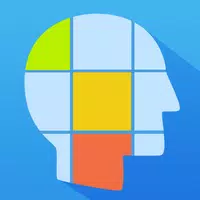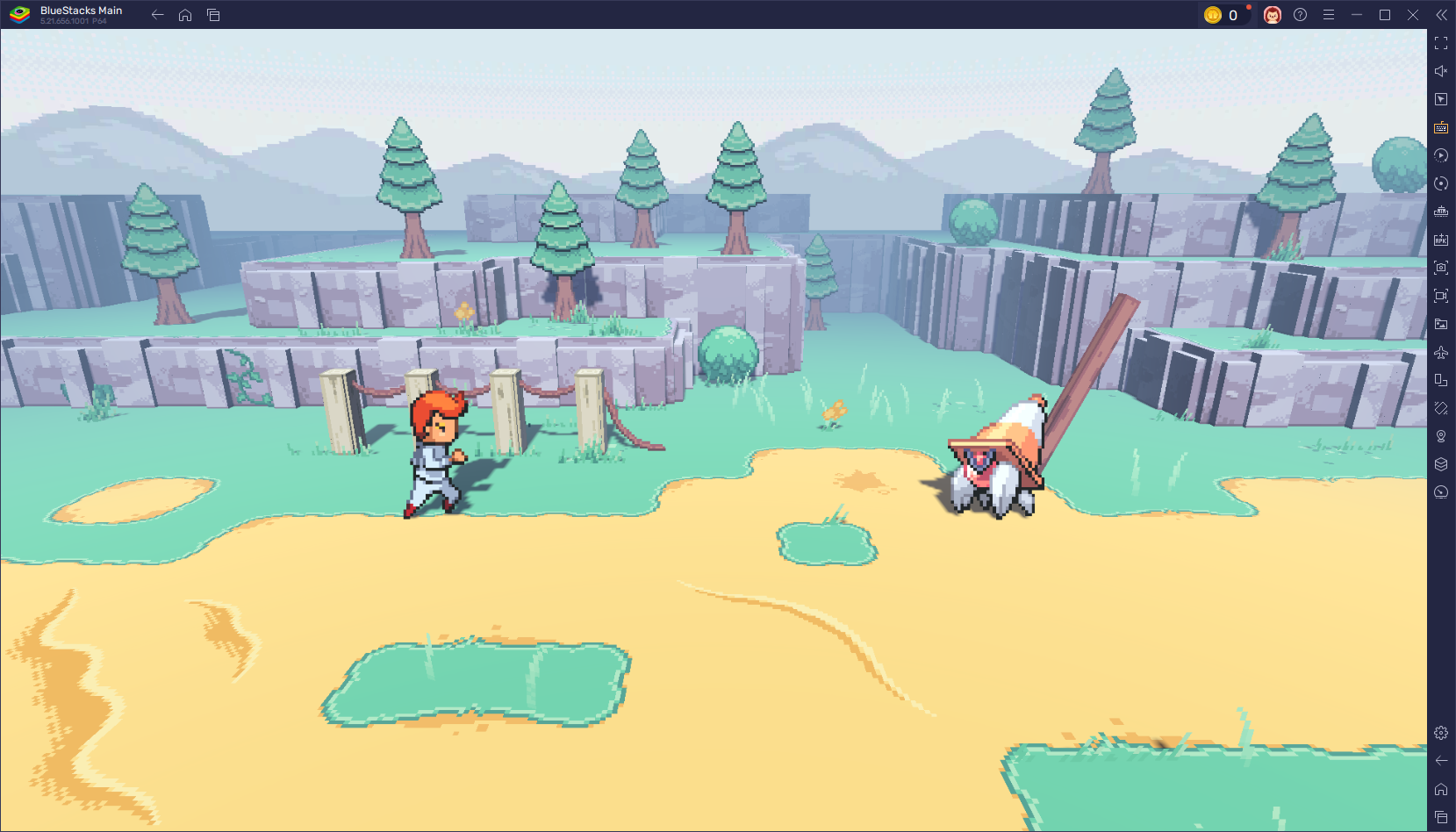「Turtle Wowをダウンロードしてインストール:ステップバイステップガイド」
象徴的なMMOの複数の再リリースによって駆動されるVanilla World of Warcraftの経験に新たな関心があるため、プレイヤーは古典的なWOWゲームプレイのより深い拡大を求めています。 Blizzardの発見の季節は注目に値する変更を加えましたが、Turtle Wowはコンセプトを別のレベルに引き上げます。プライベートサーバーとして、タートルWOWで再生を開始するプロセスは、Blizzardの公式クラシックWOWサーバーにアクセスすることとは異なります。このガイドでは、Turtle Wowをダウンロードする方法を説明し、Turtle Wowクライアントのインストールプロセスの包括的なウォークスルーを提供します。
Turtle Wowをダウンロードする方法
Turtle Wowのプライベートサーバーにアクセスするには、公式のTurtle Wow Webサイトにアクセスして、顕著な「クライアントをダウンロード」ボタンを見つけます。それをクリックしてポップアップメニューを開き、「クライアントのダウンロード」の下で「クライアントをダウンロード」オプションを選択します。
ダウンロードが進行したら、ホームページに戻り、[サインアップ]ボタンをクリックして、タートルWOWアカウントに登録します。アカウント名、メールアドレス、パスワードを提供する必要があります。アカウント名は、Turtle Wowクライアントのログインになることを忘れないでください。
タートルWOWインストールウォークスルー
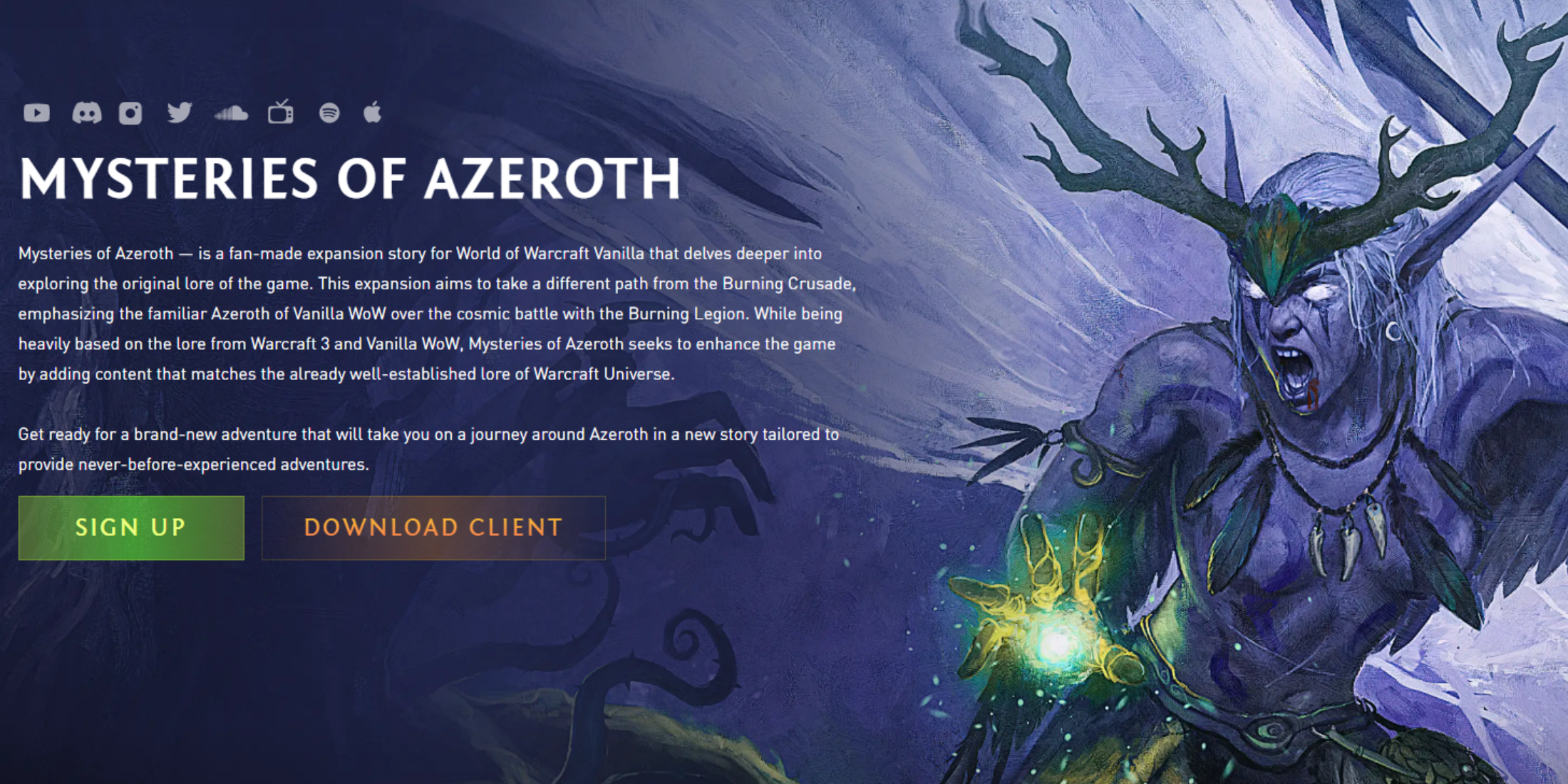
Turtle Wowクライアントのダウンロードが完了したら、ダウンロードした圧縮ファイルを見つけます。これには「Twmoa」とラベル付けされ、現在のパッチバージョンを示す数字が続きます。ここでは、TWはTurtle Wowの略で、Moaは進行中の主要なコンテンツパッチであるAzerothの謎を表しています。異なるコンテンツフェーズ中にダウンロードしている場合、TWの後の接尾辞は異なる場合があります。
続行するには、ファイルを抽出できるプログラムが必要です。 PCに組み込みのアーカイブツールがない場合は、7-ZIPなどのサードパーティソリューションをダウンロードすることを検討してください。
タートルWOWアーカイブを右クリックして、お好みのゲームドライブの新しい「タートルWOW」フォルダーなど、コンテンツを選択したフォルダーに抽出します。抽出後、このフォルダーに移動し、Turtlewowアプリケーションを見つけ、クリックしてTurtle Wowランチャーを起動します。
ランチャーは、パッチが欠落している場合、ゲームを最新バージョンに自動的に更新します。更新が完了したら、記入されたダウンロードバーで示されたら、[再生]ボタンをクリックしてゲームを開始します。アカウント名とパスワードを入力してログインし、タートルWOWで旅を始めましょう。
便宜上、Turtle Wow実行可能ファイルにデスクトップショートカットを作成し、複数のフォルダーをナビゲートしてゲームを起動する必要がなくなることを検討してください。